Parfois, le problème est différent, lorsqu'il s'agit de faire pivoter l'écran sur un téléphone mobile Android si l'option de rotation n'apparaît pas. Cependant, ce tutoriel explore une autre perspective.
Ce problème se produit généralement parce que parfois le bloc de construction des périphériques ne fonctionne pas correctement. Soit en raison d'une désactivation ou de problèmes avec le capteur intégré.
Dans la saison où plusieurs personnes, utilisateurs du Samsung Galaxy S8, ont eu des problèmes avec le rotation automatique. Plus tard, la rotation et l'utilisation de l'écran du Samsung Galaxy S10 en mode paysage ont éliminé les problèmes.
Il convient de noter que tout cela s'est également produit lorsque le paramètre a été marqué pour verrouiller les rotations. Par conséquent, vous pouvez évaluer les solutions présentées ici.
Correction de l'option de rotation de l'écran de l'appareil Android natif
À l'intérieur de la barre de notification, il est indiqué par une icône de téléphone en tournant l'option pour verrouiller ou autoriser la rotation automatique de l'écran. Ce n'est pas quelque chose de spécifique à Android, car il est également possible de faire pivoter ou de faire pivoter l'écran d'un iPhone, iPad ou iPod Touch.
Grâce à elle, vous pouvez définir si vous voulez garder la position verticale, pivotez automatiquement en fonction de la position du téléphone mobile et laissez enfin l'écran rester horizontal.
Dans la plupart des cas, cette fonction est généralement exécutée correctement et est suffisante pour résoudre le problème avec le des applications, bien qu'il soit quelque peu limité.
Configurer le capteur gyroscopique du téléphone portable
Dans le cas où redémarrer l'appareil incapable de résoudre le problème entre les applications, la deuxième option est dans le Google Play Store.
Il gyroscope est un capteur intégré à l'appareil mobile, qui permet à l'option de rotation de fonctionner de manière optimale.

Cela pourrait être la raison pour laquelle le verrou ne fonctionne pas, alors cet aspect du mobile ça doit être calibré et reconfiguré.
Afin de bloquer la rotation automatique de l'écran des applications Android, nous devons acquérir un programme simple et gratuit qui se trouve dans la boutique Google.
L'application s'appelle Test du capteur, qui dispose d'une option d'étalonnage, qui peut être utilisée lorsque des défauts sont détectés dans l'accéléromètre et le gyroscope du téléphone.
Ainsi, en cas de localisation d'une erreur, il pourra automatiquement recalibrer les deux aspects et ainsi vous permettre de faire pivoter ou figer la rotation de l'écran.
Si le problème persiste, vous devrez rechercher si le problème de rotation se produit uniquement dans l'application ou dans l'ensemble du système. Dans le cas où c'est le premier, vous devrez réinstaller le programme afin de résoudre votre problème
Utilisez Rotation Manager pour bloquer la rotation automatique des applications sur Android
De nombreux utilisateurs du communauté androïde ont décidé de désactiver la rotation automatique pour éviter ce genre de problèmes d'application.
Parfois, cela semble être une solution efficace, jusqu'à ce qu'il soit temps d'avoir besoin de la largeur de l'écran pour lire ou visionner une vidéo.
Pour résoudre ces problèmes en attaquant directement les applications et non le système en général, nous recommandons Rotation Manager de Google Play Store.
Après l'avoir installé, la principale caractéristique de l'application sera démontrée, basée sur le désir de modifications visuelles si nécessaire.
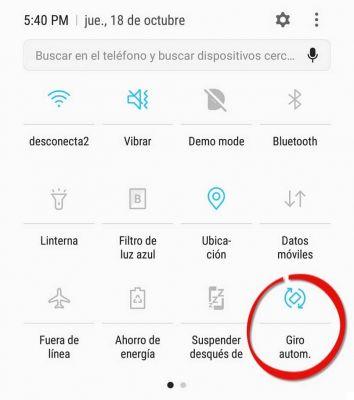
A l'ouverture de l'application, deux options s'afficheront : la première option concerne l'orientation globale, qui peut être activée en cliquant sur un bouton mobile qui sera toujours visible à l'écran.
La deuxième option définit précisément l'orientation que recevra chaque application, affichée sous forme de liste pour effectuer la configuration souhaitée avec chacune d'entre elles.
De cette façon, vous pouvez sélectionner les applications qui s'exécuteront à l'écran dans verticalement ou horizontalement, tandis que le reste suivra l'orientation globale.


























